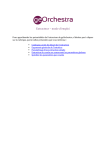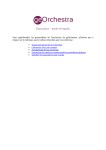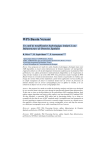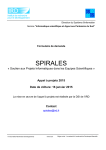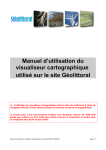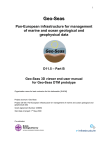Download Visualiseur – mode d`emploi
Transcript
Visualiseur – mode d’emploi Pour appréhender les potentialités du visualiseur de geOrchestra, n’hésitez pas à cliquer sur la rubrique, parmi celles présentées qui vous intéresse : Ergonomie générale de l’interface Barre d’outils zoom, mesure et impression Présentation des couches Ajouter une couche d’un serveur OGC distant Styler une couche (rubrique en cours de création) Requêter une couche (rubrique en cours de création) 1. Ergonomie générale de l’interface Partie 1 : Outils de zoom, de déplacement, de mesure et d’impression Partie 2 : Légende et espace de travail d’enregistrement et de chargement des WMC Partie 3 : Travail sur les couches d’informations présentes Partie 4 : Géolocalisation selon Geonames Revenir au sommaire 2. Barre d’outils zoom-mesure-impression En haut à gauche de la fenêtre, vous trouverez les outils suivants : Zoom sur la vue globale Glisser/déplacer sur la carte en conservant la même échelle Zoom avant par clic souris ou rectangle Mesure d’une distance Mesure d’une surface Accéder au zoom précédent ou suivant Imprimer la carte Nota : Les fonctionnalités de déplacement et de zoom plus classiquement utilisées dans les sites grand public se retrouvent en haut en dessous de la barre principale La roulette de la souris permet également de zoomer en avant et en arrière Revenir au sommaire 3. Présentation des couches Cocher/Décocher pour faire apparaître/disparaître une couche d’information Le bouton associé à une couche vous permet, après avoir cliqué dans la vue sur un objet de cette couche de récupérer en bas de la fenêtre les informations descriptives liées à l’objet En déplaçant le curseur de la rampe associée à la couche, vous pouvez jouer sur la transparence de celle-ci Pour monter une couche au premier plan ou descendre une couche en arrière-plan, utilisez les flèches à droite du nom de la couche Revenir au sommaire 4. Ajout une couche d’un serveur OGC distant Pour ajouter une couche d’un serveur OGC distant, cliquer sur le bouton Si le message suivant apparaît : Cliquez sur OK pour continuer normalement Cliquer sur l’onglet Serveurs OGC et renseigner l’URL du serveur OGC (ex. : pour le serveur du Géolittoral : http://geolittoral.application.equipement.gouv.fr/wms/metropole?) Vous pouvez ensuite sélectionner les couches disponibles qui vous intéressent de superposer dans le visualiseur aux autres couches. Cliquer sur dessous : Les couches apparaissent alors dans le visualiseur comme ci- Revenir au sommaire 5. Styler une couche Nous allons montrer dans l’exemple ci-dessous, comment styler en rouge toutes les parcelles cadastrales < 500 m² Allez cliquer sur le bouton de la couche « Parcelle cadastrale » Choisissez Revenir au sommaire 6. Requêter une couche Revenir au sommaire